
Med Wink smarthome-nav kan du automatisera alla möjliga olika uppgifter runt huset genom att ställa in Blinka "robotar" . Men konstigt, när det gäller att schemalägga dina smarta lampor är den funktionen inställd annorlunda.
RELATERAD: Så här ställer du in Wink Hub (och börjar lägga till enheter)
Wink Robots består av en utlösare och en åtgärd, som liknar hur tjänster som IFTTT arbete. Så om du har en rörelsesensor ansluten till ditt Wink-nav kan du ställa in en robot för att skicka en varning varje gång rörelse upptäcks. Eller så kan du låta andra smarthome-enheter vidta åtgärder när rörelse upptäcks.
Men när det gäller schemaläggning av ljus görs det i en helt annan del av Wink-appen. Så här ställer du in det.
Börja med att öppna appen och knacka på menyknappen längst upp till vänster på skärmen.
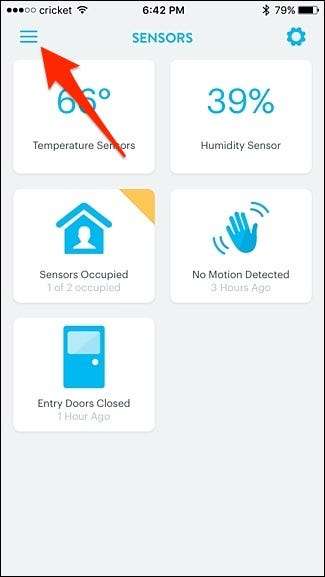
Tryck på “Lights + Power”.
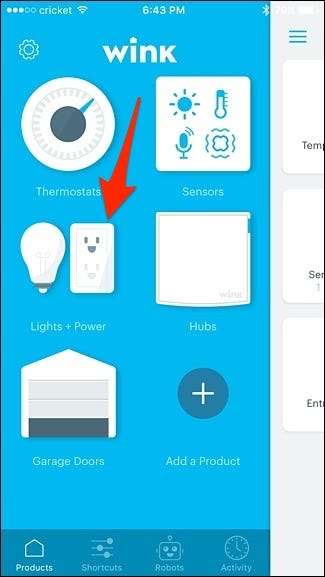
Klicka på kugghjulet för inställningar i det övre högra hörnet.
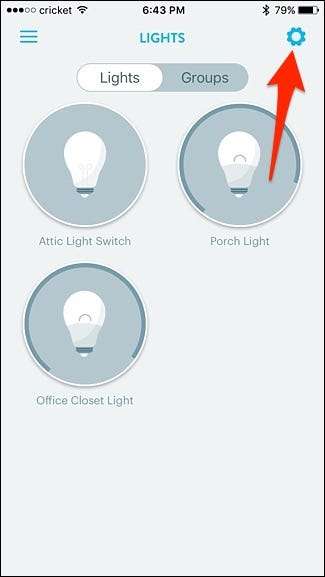
Välj "Schema".
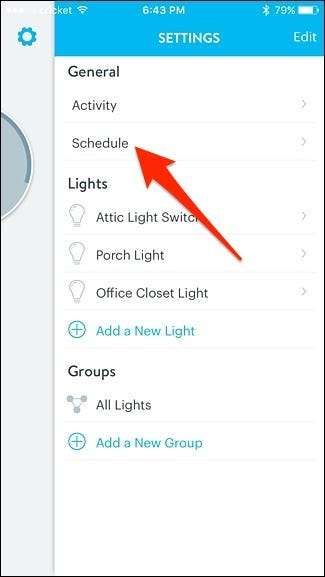
Tryck på knappen "+" i det övre högra hörnet.
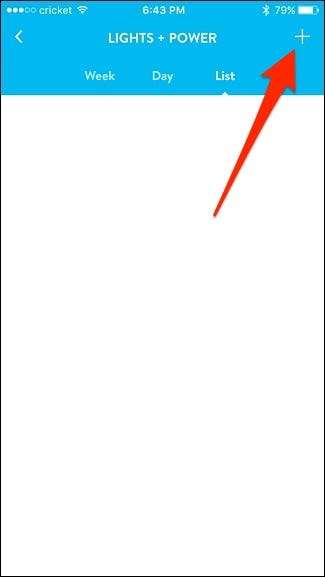
Klicka på "Ny händelse" uppåt och ge den ett namn. I det här fallet kommer jag att kalla det "Porch Light ON".
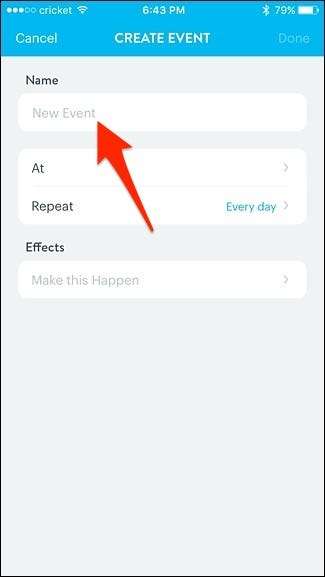
Klicka sedan på "At".
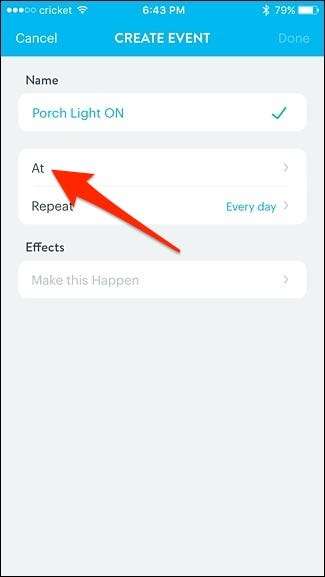
Välj en tid som du vill att ljuset ska tändas. Du kan också välja “Soluppgång” eller “Solnedgång”. Klicka på "Spara" när du har valt en tid.
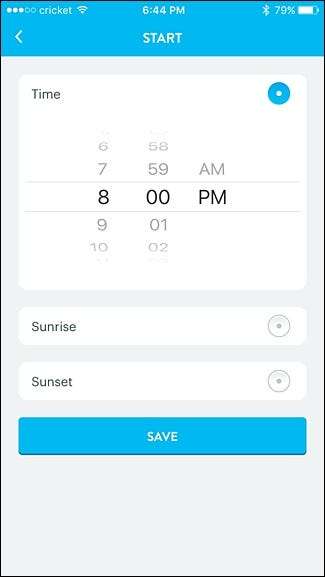
Klicka på “Repeat” om du bara vill att schemat ska aktiveras vissa dagar. Annars trycker du på "Gör detta hända" under "Effekter".
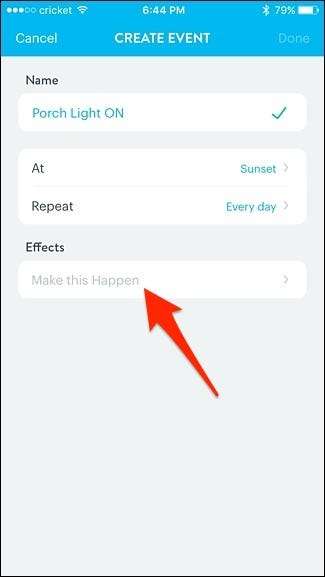
Välj lampan eller strömbrytaren som du vill att ska vara på.
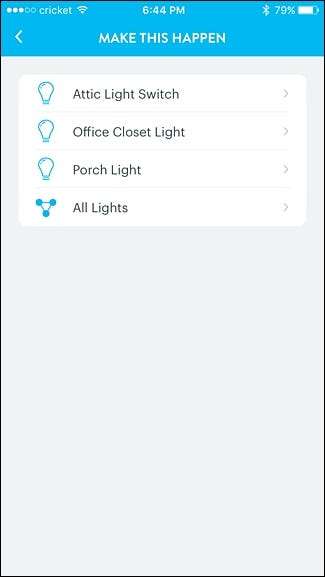
Knacka på vippomkopplaren för att växla den till “On” -läget och justera sedan ljusstyrkan där du vill ha den. Klicka därefter på "Spara".
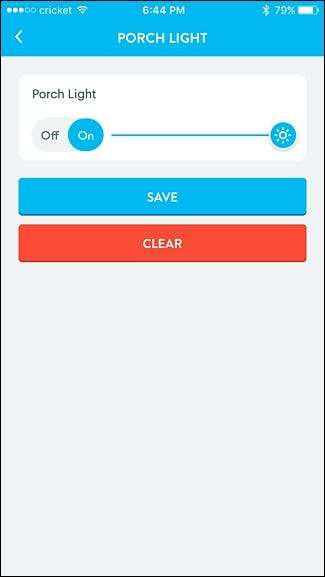
Tryck på "Klar" i det övre högra hörnet.
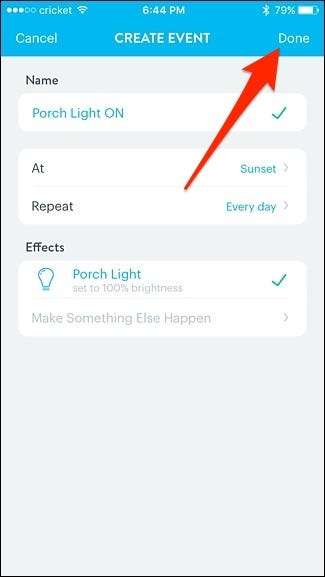
Ditt schemalagda ljus kommer nu att visas i listan där du också snabbt kan inaktivera och återaktivera det.

Tänk på att om du också vill schemalägga att ljuset ska stängas av vid en viss tidpunkt måste du skapa en separat händelse som stänger av ljuset så att du får två separata händelser - en till sväng lampan tänds och en som stänger av den.







